
William Charles
2
1195
157
Ejer du en gammel iPad, der ikke længere kører glat? Måske sidder det i en skuffe et eller andet sted og samler støv? Det er tid til at finde opladeren og bringe den aldrende tablet tilbage til livet.
Selvom du ikke kan køre nogen diagnose på en iPad for at finde ud af, om der er noget alvorligt galt med det, kan du alligevel forsøge at genoplive det. I dag vil vi forsøge at hjælpe dig med at få nogle flere år ud af din gamle tablet.
iPhone kører langsomt også? Disse tip fungerer også på din smartphone!
1. Opret noget gratis plads
Hvis du stadig får brug af den gamle iPad (hvilken iPad har du? Hvordan kan du vide, hvilken iPad du har, hvordan man ved, hvilken iPad du ikke er sikker på, hvilken iPad du har? Her er en guide til de forskellige funktioner i hver iPad, så du kan fortælle, hvilken model du ejer.), den første opgave, du vil udføre, er at frigøre noget lager. iOS og dens applikationer kræver en vis mængde ledig plads til at udføre bedst muligt. Hvis din tablet næsten har kapacitet, kan dette forårsage ydelsesproblemer.
Gå til Indstillinger> Generelt> [iPad] Opbevaring og vent på, at iOS viser dine aktuelt installerede applikationer. Til højre for hvert applikations navn kan du se den mængde plads, den bruger. Hvis du ser en, du ikke bruger, skal du trykke på dens indgang og trykke på Slet app for at frigøre plads. Du mister selvfølgelig alle data, der er knyttet til den applikation.
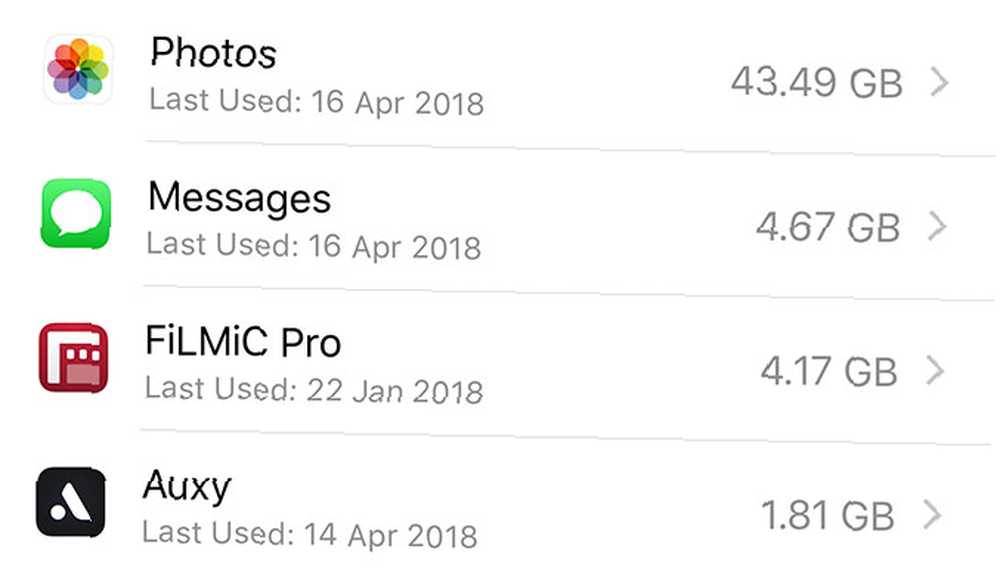
Hvis du bruger iOS 11 eller nyere, kan du også trykke på Offload-app. Dette sletter applikationsfilerne, men opbevarer dine egne personlige dokumenter og data. Du får dine data tilbage, når du geninstallerer dem, men vær opmærksom på, at hvis appen forsvinder fra App Store, vil dine data være uoprettelige.
Rens dine iPad-fotos
Start nu Billeder app. På den Albums fane, vælg Videoer for at se alle videoer, du har gemt på din iPad. Videoer optager betydeligt mere plads end billeder, så sletning af videoer er en fantastisk måde at genvinde plads på i relativt kort tid. Klik på Affald ikonet i nederste højre hjørne af skærmen for at slette en video.
Hvis browsing på internettet føles langsomt, kan du muligvis også slette din Safari-cache. Gå til Indstillinger> Safari og tryk på Ryd historie og webstedsdata. Dette fjerner din historie og gemte webstedsdata, hvilket skaber mere ledig plads.
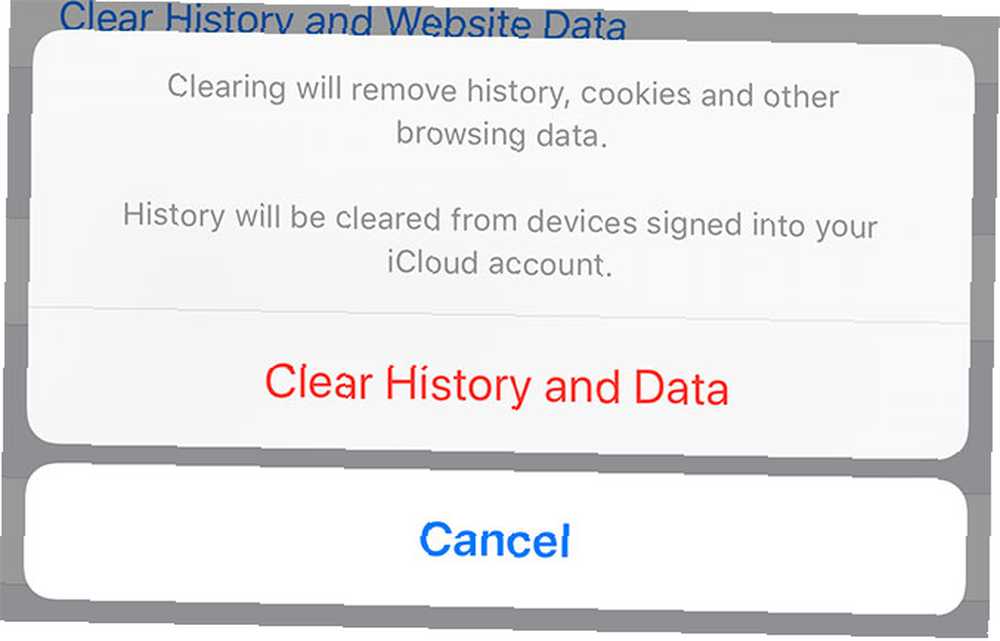
2. Tilpas nogle få indstillinger
At fremskynde de daglige opgaver og generelle UI-elementer kan hjælpe din iPad med at føle sig ny igen. Heldigvis er der et par indstillinger, du kan ændre for at få det til at køre lidt glattere. Den første er at begrænse, hvad din iPad gør i baggrunden.
Gå til Indstillinger> Generelt> Opdatering af baggrundsapp. Denne funktion giver apps mulighed for med jævne mellemrum “Vågn op” i baggrunden for at indsamle nye oplysninger. Du kan slukke det helt, eller aktivere det for kun nogle få apps.
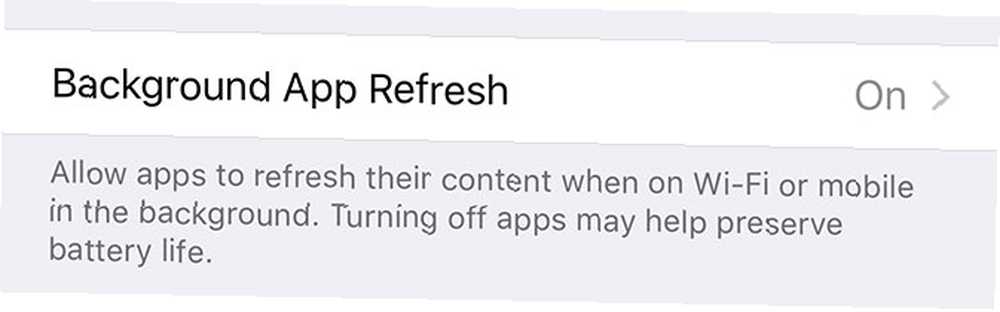
Underretninger kan også bremse din iPad, især hvis du modtager en masse af dem. De forbruger også en anstændig mængde batterilevetid, da din tablet skal vågne op, hente data, tænde for skærmen og muligvis give en advarsel, hver gang den modtager en push-anmodning. Begræns eller deaktiver dem under Indstillinger> Underretninger.
En af de bedste justeringer til at fremskynde din tablets interface er at aktivere Reducer bevægelse under Indstillinger> Generelt> Tilgængelighed. Dette fjerner “zoome” virkning, når du trykker på et appikon og erstatter det med en hurtigere fade-animation i stedet. Det slukker også for iOS-gennemsigtighedseffekter, hvilket fjerner GPU'en.
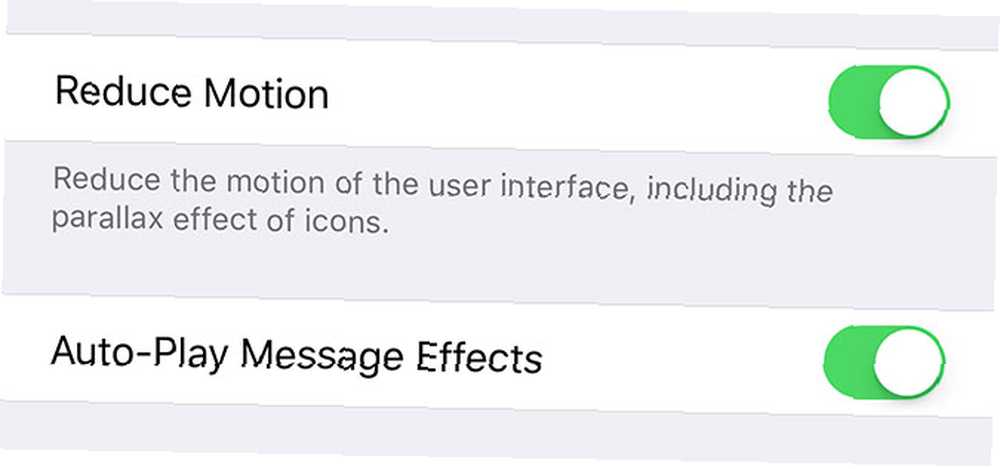
Hvis du bruger din iPad's søgefelt til at starte apps og finde dokumenter Sådan bruges Spotlight på din iPhone til at spare tid Sådan bruges Spotlight på din iPhone til at spare tid Spotlight har eksisteret på iOS-enheder i et stykke tid, men det har fået en hel masse mere kraftfuld med iOS 9., gå til Indstillinger> Siri & Søg og sluk Forslag i søgning og Forslag i Look Up. Dette giver hurtigere lokale resultater, selvom du vil gå glip af eventuelle onlineforespørgsler.
3. Opdater og geninstaller iOS
Dette er et godt sted at starte, hvis du ikke har rørt din iPad i et stykke tid, og det er faldet bag på dens opdateringer. Når du har støvet den af og givet den en god opladning, skal du oprette forbindelse til en Mac eller pc, der kører iTunes og tage sikkerhedskopi. Sådan opdaterer du din iPhone: iOS, Apps og data-sikkerhedskopiering Sådan opdaterer du din iPhone: iOS, Apps og Datasikkerhedskopiering Spekulerer du på, hvordan du opdaterer din iPhone? Vi viser dig, hvordan du opdaterer iOS, hvad du skal gøre på forhånd, og hvordan du opdaterer iPhone-apps. hvis du har noget værd at spare. Vælg nu din enhed, åbn Resumé fane og tryk Opdatering.
Dette vil downloade den nyeste version af iOS og installere den på din iPad. Når processen er afsluttet, skal du frakoble din iPad fra iTunes og bruge den lidt. Hvis du har en masse billeder på din iPad, kan det være utroligt langsomt, mens appen Fotos indekserer dine billeder.
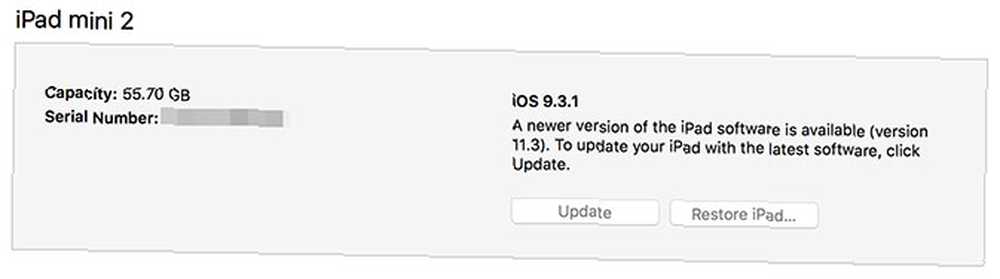
Det skulle ikke tage mere end et par dage at finde ud af, om en iOS-opdatering hjalp eller ej. Hvis du stadig finder det lidt langsomt, kan du overveje en komplet iOS-geninstallation. Opret forbindelse til iTunes, vælg din iPad, gå til Resumé, derefter Gendan. Du mister alt på din iPad, så sørg for at tage sikkerhedskopi og gendanne, hvis du har data, der er værd at gemme.
Når din tablet genstarter for sidste gang, vil den være som ny. Du ønsker sandsynligvis at aktivere et par af de justeringer, vi nævnte ovenfor, og passe på ikke at downloade for meget for hurtigt og ødelægge alt dit hårde arbejde.
4. Sæt iPad-batteriet ud
Hvis din iPad er tragisk langsom, og du hellere vil fikse den end at købe en anden, kan du prøve at skifte batteri. Apples batteri-fiasko Apple bremser gamle iPhones: Sådan kontrolleres dine og alt andet, du har brug for at vide Apple bremser gamle iPhones: Sådan kontrolleres dine og alt andet, du har brug for at vide Apple har endelig bekræftet, hvad flere og flere mennesker tænker : Det bringer med vilje processerne til ældre iPhones ned. Læs videre for at finde ud af den fulde historie - og om du er berørt. lærte os, at enheder kan fungere på sub-par-niveauer, når iOS registrerer et problem med batteriet. Dette er beregnet til at forhindre, at batteriet tømmes for hurtigt.
Desværre er der ikke nogen diagnostiske værktøjer, du kan køre på din iPad for at lære om, hvad der foregår inde i det. Det betyder, at en udskiftning af batteriet er en smule gamble. Du ved ikke, om det var værd at koste det, før du afslutter arbejdet. Den gode nyhed er, at du kan gøre det selv, med kits, der koster $ 30- $ 45.
 Billedkredit: iFixit
Billedkredit: iFixit
Desværre er proceduren ikke let. At fixe din egen iPad er meget som at fixe din egen iPhone Sådan rettes en iPhone selv Hvordan fikseres du en iPhone selv I løbet af et par uger blev den vinkel, jeg havde brug for for at sætte lynkablet i min iPhone 5S mere og mere specifik, indtil en dag ville det bare ikke opkræve. Den var død. . Du kan købe reservedele og sæt, der inkluderer underlige formede skruetrækkere og andre værktøjer, du har brug for til relativt lave omkostninger. På trods af vanskelighederne er der nogle fremragende guider til rådighed for at hjælpe dig. Gå til iFixit og find din model for at udforske mulighederne, og læs derefter vores iOS-batterivejledning Den store iPhone-batterivejledning Den store iPhone-batterivejledning Alle bekymrer sig om deres smartphone-batterier, så lad os fordrive et par myter og afvikle et par score. .
Hvis du ikke ønsker at udføre arbejdet selv, kan du tage din iPad til Apple, der opkræver et heftigt gebyr ($ 199 +) for at udskifte batteriet. Du kan spare nogle penge ved at gå til en tredjepart og bede dem om at gøre det i stedet, selvom de sandsynligvis vil bruge billigere dele.
Kend begrænsningerne på din iPad
Hardware ældes, mens software marsjerer fremad. Generationer af iOS-opgraderinger vil gøre selv de hurtigste enheder ubrugelige i sidste ende. Den originale iPad Air og iPhone 5s understøttes stadig i den nyeste version af iOS, og de blev begge udgivet i 2013. Fem års support er imponerende, men det vil også tage en vejafgift på ydelsen.
Webteknologier udvikler sig også konstant. En iPad fra 2013 vil ikke være den mest behagelige webbrowsing enhed i 2018. At kende begrænsningerne i din teknologi kan hjælpe dig med at få mest muligt ud af det uden at hæve dit blodtryk.
Hvis du har brug for nogle ideer, er der masser af gode anvendelser til en gammel iPad:
- Lokal medieafspilning, uanset om det er dit Apple Music-abonnement eller dine film sidelastet til VLC.
- Streaming fra Netflix eller indhentning af tv-tjenester, YouTube eller Twitch.
- Opskrift og indkøbslistehåndtering i køkkenet.
- Læsning af bøger, grafiske romaner eller visning af noder og faner til musikinstrumenter.
- Underholdende børn.
Hvis du kommer til slutningen af listen, og du stadig har lidt eller ingen brug af din tablet, hvorfor ikke fabriksindstille Sådan fabriksindstilles din iPhone og iPad Sådan fabriksindstilles din iPhone og iPad Spekulerer på, hvordan du fabriksindstiller din iPhone eller iPad ? Her er, hvordan du nemt tager sikkerhedskopi, nulstilling og gendannelse af din iOS-enheds data. og donere det til nogen, der får mere brug af det? Du kan derefter følge vores iPad-købsguide Hvilken iPad skal du købe? Find den bedste iPad til dig Hvilken iPad skal du købe? Find den bedste iPad til dig Har tænkt på dig selv, "Hvilken iPad skal jeg købe?" Her er vores praktiske guide til alle Apples iPads til at hjælpe dig med at beslutte. for at finde din næste tablet.











